Sony STR-DA5700ES: 1 Нажмите кнопку ?/1 для
1 Нажмите кнопку ?/1 для : Sony STR-DA5700ES
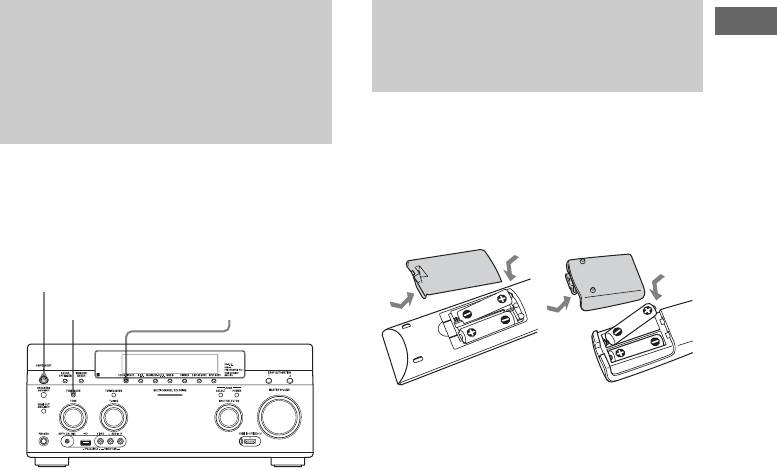
Выполнение операций
Установка батареек в
начальной установки
пульт дистанционного
Подготовка к эксплуатации
(удаление всех
управления
сохраненных в памяти
Вставьте две батарейки R6 (тип AA) в
настроек)
пульт дистанционного управления
RM-AAL038 и в пульт дистанционного
Перед использованием ресивера в
управления RM-AAU124.
первый раз инициализируйте ресивер,
При установке батареек соблюдайте
выполнив следующую процедуру. Эту
правильную полярность.
процедуру можно также использовать
для возврата к заводским настройкам.
?/1
TONE MODE 2CH/A.DIRECT
RM-AAL038 RM-AAU124
Примечания
•Не оставляйте пульт дистанционного
управления в очень жарких местах или в
1 Нажмите кнопку ?/1 для
местах с повышенной влажностью.
выключения ресивера.
•Не используйте новые батарейки
одновременно со старыми.
2 Удерживая нажатыми TONE
•Не используйте одновременно щелочные
батарейки и другие виды батареек.
MODE и 2CH/A.DIRECT,
•Если пульт дистанционного управления не
нажмите ?/1, чтобы
будет использоваться в течение
включить ресивер.
длительного времени, извлеките батарейки
во избежание возможного повреждения
3 Через несколько секунд
вследствие утечки электролита и коррозии.
отпустите кнопку TONE
•При замене или извлечении батареек
MODE и 2CH/A.DIRECT.
запрограммированные коды могут быть
удалены. В этом случае запрограммируйте
В окне дисплея некоторое время
коды пульта дистанционного управления
отображается индикация
заново (стр. 131, 136, 138).
“MEMORY CLEARING...”, которая
затем сменяется сообщением
“MEMORY CLEARED!”
Измененные или
отрегулированные значения
настроек заменены их значениями
по умолчанию.
Примечание
Для полной очистки памяти требуется около
одной минуты. Не выключайте ресивер, пока
на дисплее не появится сообщение
“MEMORY CLEARED!”
51
RU
Оглавление
- Основные характеристики ресивера
- Оглавление
- Описание и расположение компонентов
- Перед подключением любого оборудования прочтите следующую информацию
- 1: Установка колонок
- 2: Подключение монитора
- 3: Подключение видеооборудования
- 4: Подключение аудиооборудования
- 5: Подключение к
- 6: Подготовка
- 1 Нажмите кнопку ?/1 для
- 7: Настройка
- 8: Настройка
- 9: Подготовка Руководство по
- 1 Переключите телевизор на
- 2 Выберите необходимое
- 3 Воспроизводите на PC
- 4 Выберите “USB Device”, а Устройство USB/
- 3 Выберите “My Video”, “My iPhone/iPod
- DLNA Интернет-видео
- 1 Отобразите экран Интернет-
- FM/AM
- Воспроизведение
- Воспроизведение файлов по домашней сети (DLNA)
- 4 Нажмите V/v для выбора
- 1 Настройтесь на
- 1 Выберите “Listen” в главном
- Выбор звукового поля
- Использование
- Настройка Использование эквалайзера функции Advanced
- Что можно сделать
- Настройка колонок
- 3 Нажмите цифровую кнопку 2
- 4 Нажмите одну из кнопок
- Использование
- 2 Выберите “HDMI Settings”, а
- Включение
- Вывод сигналов
- Переключение
- 1 Выберите “Settings” в
- Управление
- 1 Выберите “Easy Automation”
- 2 Нажмите SHIFT, а затем Использование
- 3 Подготовьте оборудование 4 Подготовьте записывающее
- 1 Нажмите кнопку ?/1 для
- Использование
- Использование меню настроек
- Easy Setup Speaker Settings
- Audio Settings
- Video Settings
- HDMI Settings
- Input Settings
- Network Settings
- Internet Services
- Zone Settings
- System Settings
- Network Update
- 3 Несколько раз нажмите V/v Работа без
- Управление
- Выключение всего Программирование подключенного пульта оборудования дистанционного
- 3 Нажмите цифровые кнопки
- Последовательное
- 2 Нажмите кнопку входа для
- Настройка кодов
- 2 Нажмите кнопку входа 5 Для передачи кода
- Очистка памяти
- 2 Прекратите нажимать все
- Меры
- Поиск и устранение
- Технические
- Алфавитный указатель



